Flash bootabil unitate Linux
Nu fi speriat veți avea nevoie de o unitate obișnuită flash USB care se conectează la intrarea USB de pe computer, dar ar trebui să fie pe sistemul de operare, pregătit pentru încărcare.
Opțiunea №1. Crearea unei unități USB bootabil în UNetbootin
UNetbootin - este un program de instalare Linux, fără un CD / DVD. Acest utilitar vă permite să instalați pe computer sau în alt mod a crea un boot flash drive cu distribuții speciale Linux / BSD, descărcate anterior de pe Internet.
Instalarea se poate face fie prin intermediul Windows, cât și prin Linux (programul este instalat pe cele mai multe distribuții Linux, și anume: Ubuntu, Fedora, openSUSE, CentOS, Debian, Linux Mint, Arch Linux, Mandriva, Slackware, FreeDOS, FreeBSD, NetBSD și soiuri).
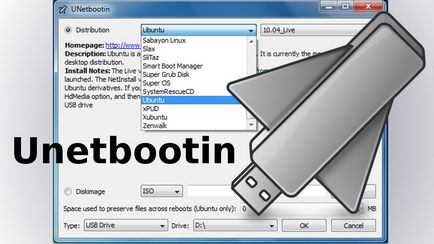
- Înainte de a începe lucrul cu acest instrument, este necesar să format (curățare) USB-drive, cel mai bine este de a alege sistemul de fișiere FAT32. Cum acest lucru este realizat este prezentată în figura următoare:
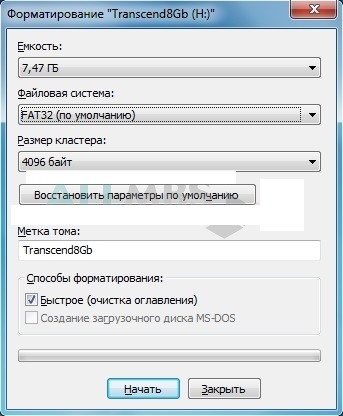
- După curățare, Flash-media, este necesar pentru a rula UNetbootin programului. După cum sa menționat deja, programul permite să înregistreze Live CD / DVD de pe Internet, care arată numai distribuția și versiunea:

Lansarea programului UNetbootin
- Pentru a înregistra o imagine a unității de sistem de operare (în exemplul distro descărcat - Debian wheezing, puteți găsi orice) pe USB-drive, selectați elementul - „imaginea de pe disc“, apoi activați „standardul ISO“, de asemenea, nu uitați să specificați calea către instalația cu expansiune .ISO și specificați tipul de dispozitiv și purtătorul însuși (așa cum se arată în figură).
Caracteristici selectate, acum trebuie să faceți clic pe „OK“. fișier de regăsire și procedura duplicarea are loc în mod automat. Acest proces va dura 5-10 minute.
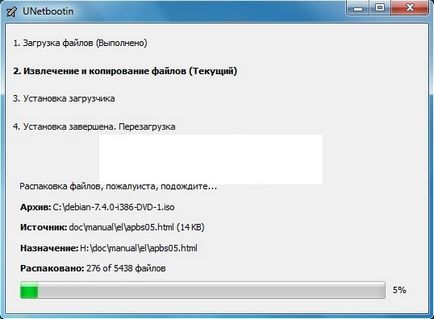
Înregistrare imagine de sistem de operare pe disc
- La finalizarea despachetare fișierele necesare, programul se va instala automat bootloader și să știi când o unitate flash bootabil este gata.
Dacă se dorește, puteți instala imediat sistemul de operare Linux, este necesar repornire computer și selectați BIOS pentru a porni sistemul de dispozitiv USB.
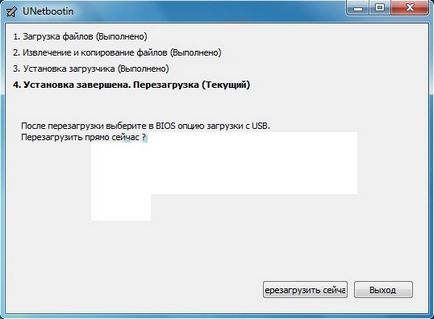
Notă de pregătire unitate USB bootabil
Dacă instalarea nu este necesară, apoi reporniți computerul nu are nici un sens, ar trebui să faceți clic pe butonul „Exit“. Totul! După cum puteți vedea, este destul de ușor. unitatea flash bootabil Linux este gata de funcționare.
Varianta №2. Crearea unui drive USB bootabil în instalare USB universal
Spre deosebire de primul, programul realizează formatarea mediu amovibil spontan. Să ne uităm la programul mai detaliat.
- Trebuie să instalați și să rulați programmuUniversal de instalare USB.
Apoi, configurați unele necesare pentru a crea un boot-abil caracteristici USB drive.
- În prima fază prezintă lista de sisteme de operare Linux. Alegerea unui Linux pe care doriți să utilizați o unitate flash USB, dacă se dorește nu, specificați - «Încercați nelistate Linux ISO».
- Al doilea pas - este de a permite distribuirea de pre-descărcat Linux pe computer, dacă nu alege un dosar le apoi căutați-l în dosarul - Descărcări.
- Al treilea pas indică stick-ul nostru, de obicei - este unitatea H, urmată de numele dispozitivului.
Tot ce verifica din nou și apăsați butonul «Create».
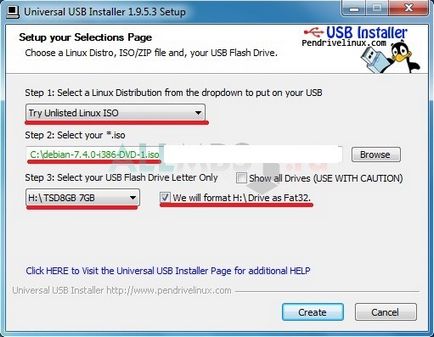
Un marcaj de selectare pe o formatare FAT32
- În plus, este afișat un avertisment, închiderea tuturor ferestrelor suplimentare, închideți toate și faceți clic pe Următorul.
Programul se va formata automat USB-drive, zona de boot va forma MBR, va schimba numele etichetei de volum pe UUI și de a stabili imaginea sistemului de operare Linux. Avem nevoie doar pentru a confirma acțiunea făcând clic pe „Da“.
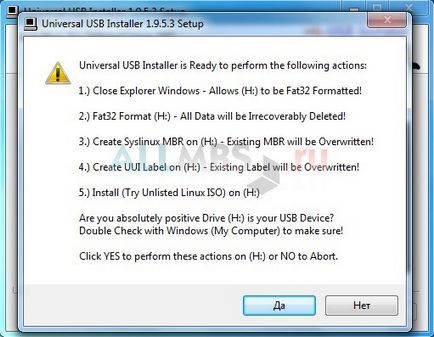
Faceți clic pe „Da“
- După vizionarea datelor procedura de instalare la mass-media amovibile, așa cum se arată în figură, este literalmente 5 minute mai târziu, totul va fi gata.
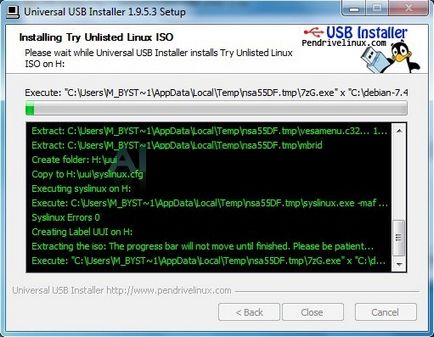
Datele Procedura de instalare
- Programul va finalizează procesul de configurare, uita-te la figura de mai jos.
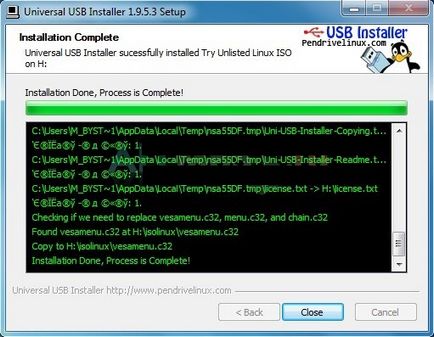
Finalizarea procesului de instalare
Asta e tot o altă unitate flash butabil Linux este creat!
Opțiunea №3. Crearea unui bootabil USB Xboot de utilitate unitate
În acest caz, crearea variantei prin utilitate Xboot. Acest program nu necesită instalare pe computer, puteți începe imediat, după descărcarea de pe Internet.
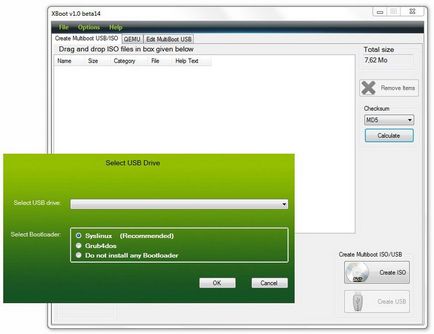
Interfața acestui instrument este destul de simplu. Pentru a adăuga imagini pe care doriți să transferați fișiere iso (distribuții Linux OS) pentru fiecare imagine la partea principală a ferestrei programului, sau faceți clic pe File-deschis, așa cum se arată în figură.
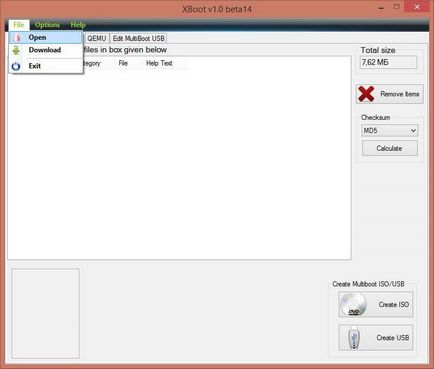
După calea către imaginea va fi afișată, se deschide o fereastră cu întrebarea: cum de a percepe această imagine?
Din moment ce vom face unitate flash USB bootabil pentru Linux alege Utilitu - Ubuntu, dar dacă face o unitate flash USB sub windose. selectați Adăugați folosind emulație imagine Grub4dos ISO. Vă rugăm să rețineți, standardul selectat pentru a adăuga Windows.
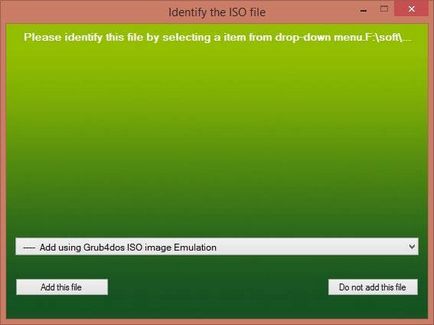
Caseta cu întrebarea: cum de a percepe această imagine?
Un avantaj imens al acestui program, împreună cu sistemul de pe o unitate flash bootabil, puteți instala o varietate de software anti-virus. cum ar fi: Dr.Web, CD Live, Kaspersky Rescue Disc, care în viitor va contribui la protejarea computerului împotriva troieni, viruși și alte lucruri urâte.
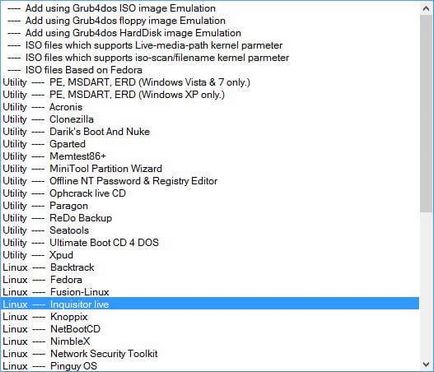
Utilități care sunt incluse cu programul
După cum se arată în figura de mai sus, programul oferă o varietate de instrumente pentru Linux OS și pentru Windows.
nu Xboot instalat pe computer, utilități astfel încât tot ceea ce ați selectat sunt descărcate automat de pe Internet, va trebui doar să confirme toate acțiunile, toate etapele arătate în fig.
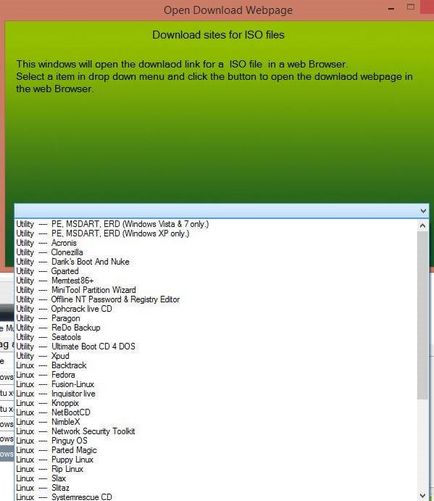
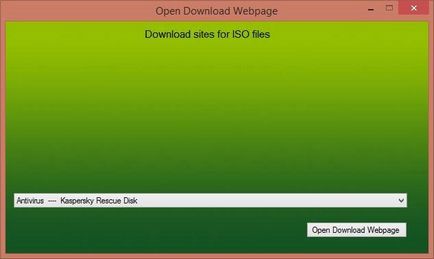
Pentru a face convenabil pentru a lucra cu imagini, scrie pentru fiecare nume. De exemplu: Linux 1 WT, Linux 2 Mouse, Linux 3 Android.
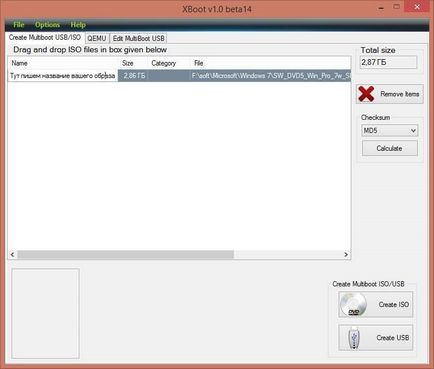
Numele pentru imagini
Verificați toate etapele din nou, atunci când totul este gata, iar dacă sunteți sigur că nimic nu este pierdut, apoi selectați elementul pentru a înregistra pe o unitate flash USB (a nu se confunda pentru a face un DVD bootabil), înainte de utilizare trebuie să fie curățate într-o FAT32 flash.
Dacă știi limba engleză rău, găsi două butoane în partea de jos a ferestrei, atunci când faceți clic pe Creare ISO a face un DVD bootabil, dar trebuie să apăsați - Creare USB.
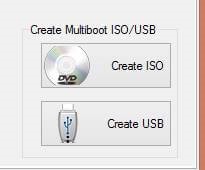
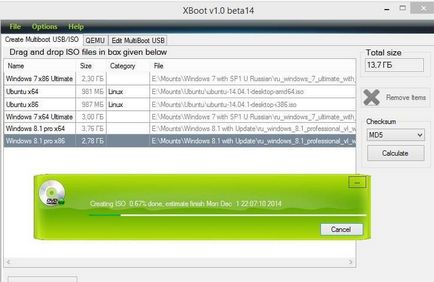
Când apăsați pe butonul Creare, USB, apare o fereastră cu alegerea gadget USB pentru înregistrarea și selectarea încărcătorului va fi automat SYSLINUX, recomandat pentru lucrările în curs de desfășurare.
Dacă o eroare apare, modificați încărcătorul de boot pe Grub4dos, el a sprijinit pe deplin format la NTFS.
Înainte de a apăsa butonul OK, să fie sigur și verificați cu atenție, dacă transportatorul a fost ales la informațiile necesare nu a fost șters din greșeală de pe un hard disk portabil. După ce faceți clic pe OK, aceeași operație va avea loc crearea unei imagini ca la crearea ISO.
Un alt program va recomanda pentru a verifica mass-media flash în mașina virtuală.
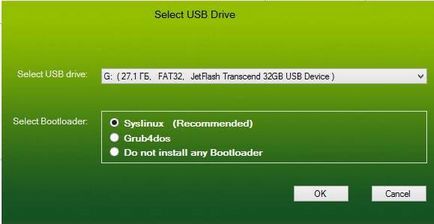
La sfârșitul descărcării cu acest bliț apare o imagine de ansamblu meniu convenabil. Aici puteți seta sistemul de operare dorit pe calculatorul curent, verificați pentru a face hard disk-uri pentru viruși și multe altele.
Toate aceste instrumente pe care le puteți alege, atunci când creați un flash!
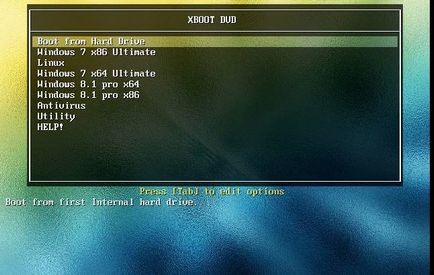
Prezentare generală a meniului Utility
Vă mulțumim!
În a doua teză de la punctul 2 numărul de eroare, și direct în venă)))
Trebuie să instalați și executați programul (fără spații) USB universal de instalare.
Pentru a face acest lucru, pur și simplu nevoie de Windows. Oh, Dumnezeule. Și pentru că Linux nu, nu-i asa?
UNetbootin au și Tench \ mac
E timpul să plece!
Când se utilizează materiale de pe site-ul trebuie să furnizeze un hyperlink în primul paragraf la articolul pagina de aspectul original care indică site-ul geek-nose.com
Înregistrează-te Cont nou
Nu există încă nici un profil cu noi? înregistrare